bois怎么设置usb开启_bios怎么启用usb
在现代计算机的使用过程中,USB设备的支持与启用是非常重要的功能。无论是连接外部存储设备、键盘鼠标,还是安装操作系统,USB接口的正常工作都必不可少。然而,有时候用户会发现电脑无法识别USB设备,这往往是因为BIOS设置中USB支持未开启所导致。本文将围绕“bois怎么设置USB开启”和“BIOS怎么启用USB”这两个问题,详细介绍在中国地区常见电脑中如何进入BIOS并激活USB功能,帮助用户顺利解决相关问题。
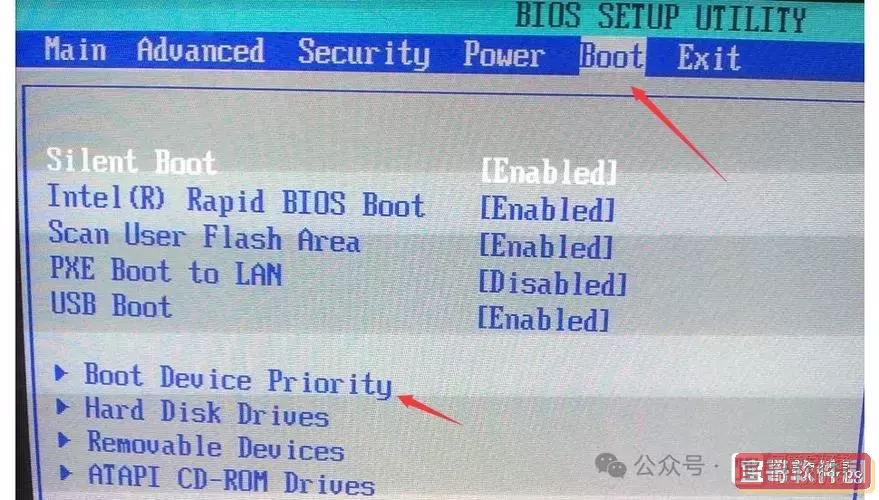
一、什么是BIOS及其作用
BIOS(Basic Input/Output System,基本输入输出系统)是计算机开机时最先运行的程序,负责硬件初始化及操作系统加载。通过BIOS设置,用户可以管理和配置硬件功能,包括硬盘、显卡、CPU、USB接口等。USB启用通常也是通过BIOS设置完成的。因此,了解如何进入并修改BIOS是确保USB设备正常使用的第一步。
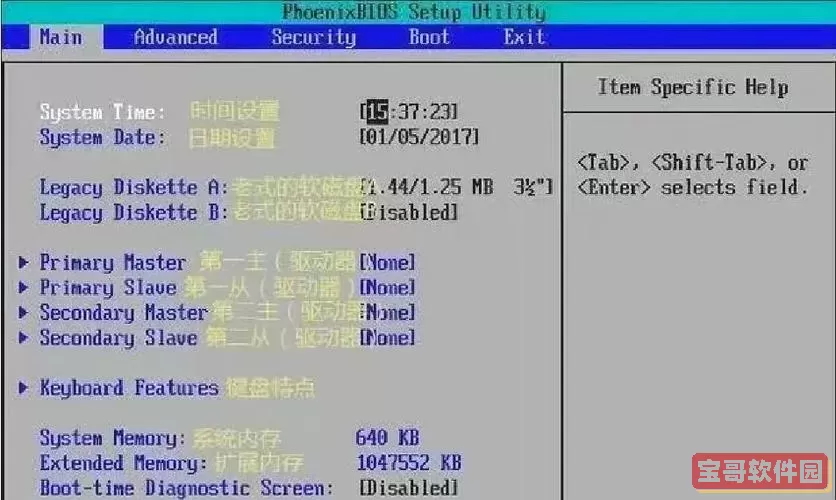
二、如何进入BIOS设置界面
不同品牌和型号的电脑进入BIOS的具体按键会有所不同,但普遍常见的按键有:Del键、F2键、F10键、Esc键。以下是具体步骤:
关闭电脑后重新开机。
开机时频繁按下对应的BIOS进入按键(一般在开机logo显示时开始按)。
进入BIOS主界面,如果未进入可以重启再尝试。
例如,华硕笔记本多用F2,戴尔则多用F2或Del,联想多用F1或F2,中国市场销售的品牌大同小异。可以参考机器说明书或品牌官网获取准确按键。
三、BIOS中USB相关设置的位置
进入BIOS后,使用键盘方向箭头导航至“Advanced”(高级)、“Peripherals”(外设)、“Integrated Peripherals”(集成外设)等选项卡中,找到与USB相关的设置项。常见USB设置有:
USB Controller:启用或禁用USB控制器。
USB Legacy Support:允许在操作系统未加载前支持USB键盘鼠标。
USB 3.0/3.1 Support:启用高版本USB接口支持。
不同BIOS界面设计不同,但整体逻辑相似。如果找不到具体USB选项,可以查看“Chipset”(芯片组)或“Boot”(启动)设置中是否有USB启动支持相关选项。
四、BIOS中如何启用USB
进入BIOS设置界面后,用方向键找到USB相关选项。
将“USB Controller”设置为“Enabled”(启用)。
将“USB Legacy Support”选项也设置为“Enabled”,避免操作系统未加载时USB设备不可用的问题。
保存更改,通常使用F10键保存并退出。
重启电脑,USB设备应可正常识别和使用。
五、常见问题及解决方法
1. USB设备仍无法识别:确认USB接口物理正常,尝试更换USB接口或设备。
2. BIOS中无USB选项:可能是BIOS版本较老,建议更新至官方最新版本,或联系技术支持获取帮助。
3. USB Legacy Support关闭,键盘鼠标无响应:此选项关闭后,部分USB键盘鼠标在开机前无法使用,建议保持启用。
4. 有些品牌BIOS界面较复杂:可以通过品牌官网或用户手册查找详细设置教程,或者访问相关的中文技术论坛(如知乎、百度贴吧的电脑硬件版块)获取帮助。
六、总结
启用USB支持主要通过BIOS设置完成,步骤包括进入BIOS界面、找到USB相关选项、将其设置为启用状态并保存。对于中国地区用户来说,掌握电脑品牌对应的BIOS进入方法,熟悉BIOS界面菜单,有助于快速解决USB设备无法识别的问题。此外,保持系统及BIOS更新,确保硬件兼容性和稳定性,也是提升电脑使用体验的关键。
希望本文能够帮助广大用户理解并掌握“bois怎么设置usb开启”及“bios怎么启用usb”的具体方法,顺利解决USB设备在电脑中的使用难题。
版权声明:bois怎么设置usb开启_bios怎么启用usb是由宝哥软件园云端程序自动收集整理而来。如果本文侵犯了你的权益,请联系本站底部QQ或者邮箱删除。


















